küsimus
Probleem: kuidas parandada Windowsi hüpikakna "Kriitiline süsteemitõrge"?
Tere. Saan Chrome'is hüpikakna märguande, mis teatab süsteemi kriitilisest tõrkest ja kutsub üles helistama tehnilisele toele. Ma kahtlustan, et see on pettus, kuid tahaksin olla kindel. Kas saaksite selle sõnumi kohta täpsustada?
Lahendatud Vastus
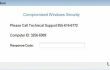
"Kriitiline süsteemi rike" on petturlik hüpikhoiatus, mis on klassifitseeritud potentsiaalselt soovimatuks programmiks (PUP) või tehnilise toe kelmuseks. Viimased kaks aastat olid pandeemiad seoses võltsitud tehnilise toe hoiatustega, kuna selliste sõnumite arv Windows OS-is kasvas enam kui 30 protsenti. Petturitest hoiatustest mõjutatud Mac OS-i arv kasvas peaaegu kaks korda. Seetõttu on ilmne, et häkkerid täiustavad oma kelmuse tehnikaid ja leiavad üha uusi viise reeglite rikkumiseks.
"Kriitiline süsteemitõrge" tehnilise toe pettus käivitab pahavara või täpsemalt reklaamvara tüüpi programm. Tavaliselt installitakse see süsteemi tarkvarapaketi kaudu veebibrauseri pistikprogrammi või laienduse kujul. Kohe pärast selle manustamist brauserisse käivitatakse potentsiaalselt pahatahtlik kood ja kasutaja hakkab juhuslikel juhtudel saama hüpikakna "Kriitiline süsteemitõrge".
Ohustatud Windowsi turvalisus
Helistage tehnilisele toele numbril 855-616-6772
Arvuti ID: xxxx-xxxx
Vastuse kood
Teade külmutab veebibrauseri ekraani, kuna sellel puudub nupp „Sule”. Selle tõsiasja ja süsteemi turvalisusega seotud hoiatuste tõttu kipuvad inimesed sageli uskuma, et see on tõeline probleem. Vaatamata sulgemisnupu puudumisele on olemas nupp "Järgmine". Siiski on ülioluline MITTE sellel klõpsata, kuna see sisaldab linki petturite veebisaidile, mis võib sisaldada kaugtöölaua tööriista installijat, nagu LogMeIn. Selle tulemusena võivad võrgukelmid saada teie arvutile kaugjuurdepääsu ja hakata imema isikut tuvastavat teavet. Tavaliselt nõuab selle tööriista installimine aga kasutaja luba ja õnneks seda on ka inimesed piisavalt teadlikud petturlikest tegevustest Internetis ja takistavad end ilma seda installimast põhjus. Sellegipoolest klõpsake nuppu "Järgmine". "Kriitiline süsteemitõrge" tugipettus hoiatus ei ole esmane eesmärk.
Kuvades „Kriitiline süsteemitõrge” püüavad petturid inimesi meelitada antud numbrile helistama. Seetõttu on sõnumi sisu tõsine süsteemiinfektsioon ja vajadus professionaalse toe järele. 855-616-6772 on number, mis väidetavalt kuulub professionaalsetele IT-tehnikutele. Kuid see on just see, mida kelmid räägivad. Teisel pool telefonitoru istuvad inimesed on petturid, kes võivad püüda teile märkimisväärse rahasumma eest fiktiivset teenust pakkuda. Samuti võivad nad paluda inimestel installida kaugtöölaua tööriistu ja see oleks kõigi aegade suurim viga. Lühidalt öeldes pole "kriitilise süsteemitõrge" tehnilisel toel midagi pistmist teie arvuti tegeliku jõudlusega. See on pettus, mis saastab teie veebibrauserit, võtab CPU-d ja võib avada turvalünki. Seetõttu on ülioluline parandage viga "Kriitiline süsteemitõrge". NII PEA KUI VÕIMALIK.
Kuidas parandada Windowsi hüpikakna "Kriitiline süsteemitõrge"?
Kahjustatud süsteemi parandamiseks peate ostma selle litsentsitud versiooni Reimage Reimage.
"Kriitilise süsteemitõrge" hoiatus on võlts ja see tuleks viivitamatult kõrvaldada. Kuna selle aktiveerib pahavara, peaksite esimese asjana süüdlase pahavara kustutama ja seejärel oma veebibrauseri seaded lähtestama. Seega peaksite:
Samm 1. Eemaldage pahavara
Kõige usaldusväärsem viis kahjustatud süsteemist pahavara kustutamiseks on skannimine professionaalse pahavaratõrjega. Tehnilise toe pettuse "Kriitiline süsteemitõrge" eemaldamiseks soovitame kasutada ReimageMaci pesumasin X9. Eemaldamist saab teha ka käsitsi:
- Klõpsake Ctrl + Shift + Esc ja kontrollige svchost.ex protsessi. On leitud, et kriitilise süsteemitõrkega pettuse käivitav pahavara kasutab ära svchost.ex, mis on seaduslik Windowsi hostiprotsess. Seega klõpsake protsessil ja valige Lõpeta ülesanne.
- Seejärel avage juhtpaneel ja minge jaotisse Programmide lisamine/eemaldamine.
- Otsige loendist üles kahtlased rakendused, klõpsake neil ja valige Desinstallige.
- Pärast seda klõpsake nuppu Win klahv + R, tüüp regeditja vajutage Sisenema.
- Registriredaktorit otsides tippige äsja kustutatud rakenduste nimed.
- Kui mõned otsingutulemused leitakse, kustutage need kõik.
2. samm. Lähtestage veebibrauseri seaded
Lõpuks peaksite veebibrauseri seaded lähtestama. Vastasel juhul võivad potentsiaalselt ohtliku veebibrauseri pistikprogrammid edasi töötada ja tuua teile tehnilise toe kelmuse teatise "Kriitiline süsteemitõrge". Kui te ei tea, kuidas seda teha, saate kasutada järgmisi juhiseid.
Google Chrome'i lähtestamine
Kuidas IE lähtestada
Kuidas Edge'i lähtestada
Kuidas lähtestada Mozilla Firefox
Parandage oma vead automaatselt
ugetfix.com meeskond püüab anda endast parima, et aidata kasutajatel leida parimad lahendused oma vigade kõrvaldamiseks. Kui te ei soovi käsitsi parandada, kasutage automaatset tarkvara. Kõik soovitatud tooted on meie spetsialistide poolt testitud ja heaks kiidetud. Tööriistad, mida saate oma vea parandamiseks kasutada, on loetletud allpool.
Pakkumine
tee seda kohe!
Laadige alla FixÕnn
Garantii
tee seda kohe!
Laadige alla FixÕnn
Garantii
Kui teil ei õnnestunud Reimage'i abil viga parandada, pöörduge abi saamiseks meie tugimeeskonna poole. Palun andke meile teada kõik üksikasjad, mida peaksime teie arvates teie probleemi kohta teadma.
See patenteeritud parandusprotsess kasutab 25 miljonist komponendist koosnevat andmebaasi, mis võib asendada kasutaja arvutis kõik kahjustatud või puuduvad failid.
Kahjustatud süsteemi parandamiseks peate ostma selle litsentsitud versiooni Reimage pahavara eemaldamise tööriist.

Täiesti anonüümseks jäämiseks ning Interneti-teenuse pakkuja ja valitsus luuramise eest teie peal, peaksite tööle võtma Privaatne Interneti-juurdepääs VPN. See võimaldab teil luua Interneti-ühenduse, olles samal ajal täiesti anonüümne, krüpteerides kogu teabe, takistades jälgijaid, reklaame ja pahatahtlikku sisu. Kõige tähtsam on see, et te lõpetate ebaseadusliku jälitustegevuse, mida NSA ja teised valitsusasutused teie selja taga teevad.
Arvuti kasutamise ajal võivad igal ajal juhtuda ettenägematud asjaolud: see võib elektrikatkestuse tõttu välja lülituda, a Võib ilmneda sinine surmaekraan (BSoD) või juhuslikud Windowsi värskendused võivad masinas ilmuda, kui mõneks ajaks ära läksite. minutit. Selle tulemusena võivad teie koolitööd, olulised dokumendid ja muud andmed kaotsi minna. To taastuda kaotatud faile, saate kasutada Data Recovery Pro – see otsib kõvakettal veel saadaval olevate failide koopiate hulgast ja toob need kiiresti alla.